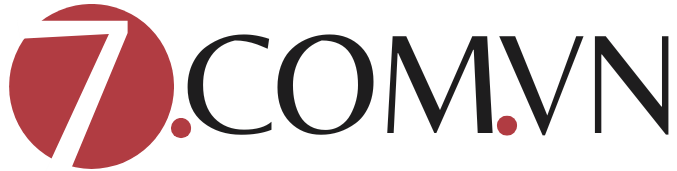cách chỉnh sửa ảnh bằng photoshop

Cách Chỉnh Sửa Ảnh Bằng Photoshop: Hướng Dẫn Chi Tiết Và Tinh Tế
Chỉnh sửa ảnh là một kỹ năng cần thiết trong thế giới kỹ thuật số ngày nay, từ việc tạo ra những bức ảnh đẹp cho các bài đăng trên mạng xã hội, đến việc xử lý các bức ảnh trong các dự án chuyên nghiệp. Trong số rất nhiều phần mềm chỉnh sửa ảnh hiện có, Photoshop luôn được đánh giá là công cụ mạnh mẽ nhất và là sự lựa chọn hàng đầu của các nhiếp ảnh gia, nhà thiết kế và người dùng yêu thích sáng tạo. Bài viết này sẽ hướng dẫn bạn chi tiết cách chỉnh sửa ảnh bằng Photoshop, giúp bạn có thể biến những bức ảnh bình thường trở thành những tác phẩm nghệ thuật.
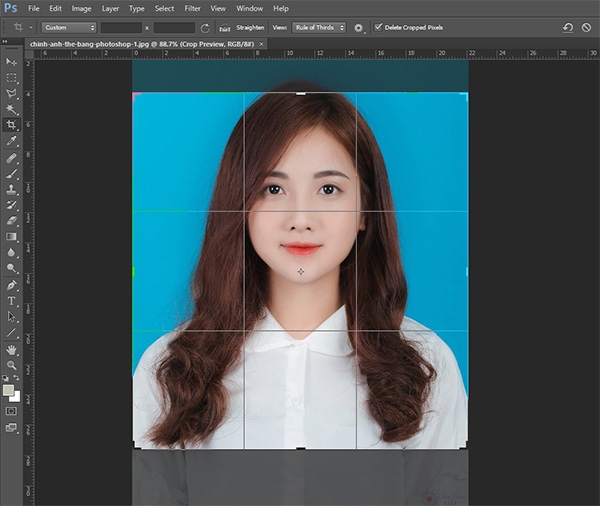
1. Photoshop – Công Cụ Chỉnh Sửa Ảnh Hàng Đầu
Photoshop là phần mềm chỉnh sửa ảnh nổi tiếng của Adobe, được sử dụng rộng rãi trong nhiều ngành nghề khác nhau, từ nhiếp ảnh, thiết kế đồ họa, quảng cáo cho đến các ngành công nghiệp điện ảnh. Photoshop không chỉ đơn giản là chỉnh sửa màu sắc hay cắt ghép ảnh mà còn cung cấp hàng loạt công cụ mạnh mẽ giúp bạn dễ dàng thay đổi các chi tiết trong ảnh, tạo hiệu ứng đặc biệt và thực hiện các tác vụ phức tạp.
Để sử dụng Photoshop hiệu quả, bạn cần làm quen với giao diện, các công cụ chỉnh sửa cơ bản và một số kỹ thuật nâng cao. Dưới đây là hướng dẫn chi tiết các bước chỉnh sửa ảnh bằng Photoshop.
2. Các Bước Cơ Bản Khi Chỉnh Sửa Ảnh Bằng Photoshop
2.1. Chuẩn Bị Ảnh
Trước khi bắt đầu chỉnh sửa, bạn cần chuẩn bị một bức ảnh chất lượng cao. Ảnh sắc nét và rõ ràng sẽ mang đến kết quả tốt hơn khi chỉnh sửa. Bạn có thể mở ảnh trực tiếp trong Photoshop bằng cách vào File > Open, sau đó chọn ảnh mà bạn muốn chỉnh sửa.
2.2. Điều Chỉnh Độ Sáng, Tương Phản Và Màu Sắc
Để làm cho bức ảnh của bạn sống động hơn, bạn có thể điều chỉnh độ sáng, độ tương phản và màu sắc bằng các công cụ cơ bản sau:
- Brightness/Contrast (Độ sáng/Tương phản): Chọn Image > Adjustments > Brightness/Contrast để thay đổi độ sáng và độ tương phản của bức ảnh. Điều này giúp bức ảnh trở nên sáng hơn hoặc tối hơn, tùy theo ý muốn.
- Hue/Saturation (Màu sắc/Bão hòa): Dùng công cụ Hue/Saturation để thay đổi màu sắc tổng thể của bức ảnh hoặc làm sắc nét màu sắc trong từng vùng của ảnh.
2.3. Cắt Và Xoay Ảnh
Công cụ Crop trong Photoshop giúp bạn cắt bớt phần không cần thiết của ảnh, tạo ra bố cục hài hòa hơn. Bạn có thể sử dụng công cụ Crop (có biểu tượng hình chữ nhật) để cắt ảnh theo kích thước mong muốn.
Ngoài ra, nếu bạn cần xoay ảnh để tạo góc nhìn mới, công cụ Rotate sẽ giúp bạn thực hiện việc này dễ dàng.
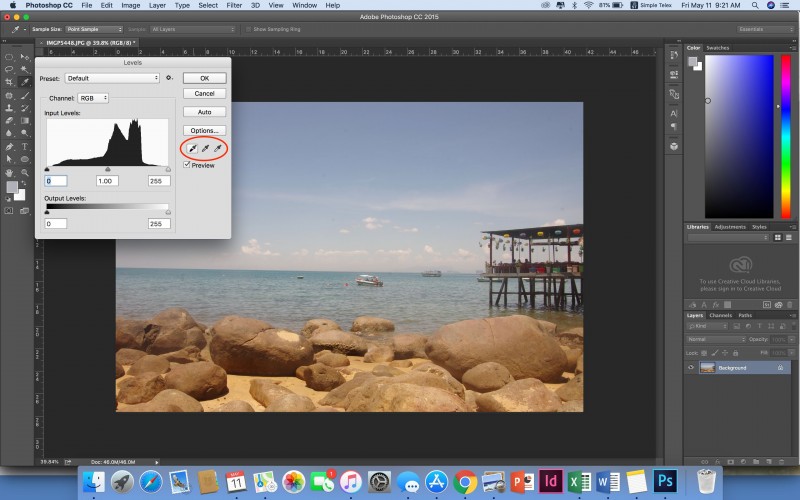
2.4. Sử Dụng Các Công Cụ Lọc Và Làm Mờ
Công cụ Gaussian Blur là một trong những công cụ làm mờ phổ biến nhất trong Photoshop. Bạn có thể sử dụng nó để làm mờ các chi tiết không mong muốn trong ảnh hoặc để tạo ra hiệu ứng mờ ảo cho bức ảnh.
Bên cạnh đó, các bộ lọc khác như Lens Blur, Motion Blur cũng giúp bạn tạo hiệu ứng sáng tạo cho bức ảnh.
2.5. Thêm Văn Bản Và Hiệu Ứng
Nếu bạn muốn thêm văn bản vào ảnh, Photoshop cung cấp công cụ Type Tool giúp bạn dễ dàng thêm chữ vào bức ảnh. Bạn có thể thay đổi kiểu chữ, kích thước, màu sắc và vị trí để làm nổi bật thông điệp của mình.
Để tạo ra một bức ảnh nghệ thuật, bạn cũng có thể áp dụng các hiệu ứng lớp (Layer Styles) như Drop Shadow, Inner Shadow, Outer Glow để tạo điểm nhấn cho các đối tượng trong ảnh.
3. Kỹ Thuật Nâng Cao Trong Chỉnh Sửa Ảnh
3.1. Tách Chủ Thể Ra Khỏi Nền
Một trong những kỹ thuật phổ biến trong Photoshop là tách chủ thể ra khỏi nền. Để thực hiện điều này, bạn có thể sử dụng công cụ Quick Selection Tool hoặc Pen Tool để chọn chủ thể. Sau khi chọn, bạn có thể sao chép chủ thể và dán vào một nền khác.
3.2. Sử Dụng Masking Để Chỉnh Sửa Cụ Thể
Layer Masking là một kỹ thuật nâng cao giúp bạn chỉnh sửa các phần của bức ảnh mà không làm ảnh hưởng đến phần còn lại. Khi sử dụng mask, bạn có thể che một phần của ảnh hoặc điều chỉnh các vùng màu sắc mà không thay đổi ảnh gốc.
3.3. Chỉnh Sửa Khuôn Mặt Và Làm Đẹp Ảnh
Photoshop cho phép bạn làm đẹp khuôn mặt một cách dễ dàng. Bạn có thể sử dụng công cụ Spot Healing Brush để xóa mụn, nếp nhăn hoặc các khuyết điểm trên da mặt. Công cụ Liquify giúp bạn thay đổi hình dạng khuôn mặt hoặc cơ thể mà không làm mất đi sự tự nhiên.
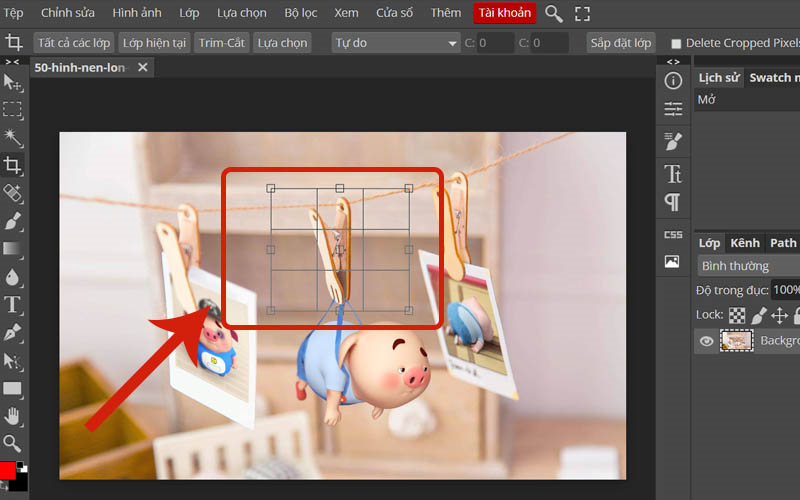
4. Các Mẹo Chỉnh Sửa Ảnh Bằng Photoshop Để Có Kết Quả Tốt Nhất
- Làm việc với nhiều lớp: Sử dụng Layer trong Photoshop giúp bạn kiểm soát từng yếu tố trong ảnh mà không làm ảnh hưởng đến toàn bộ bức ảnh.
- Tạo bản sao trước khi chỉnh sửa: Trước khi chỉnh sửa bất kỳ phần nào, hãy tạo bản sao của ảnh để có thể quay lại nếu cần.
- Dùng các phím tắt: Photoshop hỗ trợ nhiều phím tắt giúp bạn thao tác nhanh chóng và hiệu quả hơn.
5. FAQ: Những Câu Hỏi Thường Gặp Về Chỉnh Sửa Ảnh Bằng Photoshop
5.1. Photoshop có miễn phí không?
Photoshop là phần mềm trả phí của Adobe. Tuy nhiên, bạn có thể sử dụng bản dùng thử miễn phí trong 7 ngày trước khi quyết định mua.
5.2. Làm sao để sử dụng Photoshop online?
Nếu bạn không muốn tải Photoshop về máy tính, bạn có thể sử dụng Photoshop Express Editor online tại photoshop.com để chỉnh sửa ảnh trực tuyến.
5.3. Có thể chỉnh sửa ảnh bằng Photoshop trên điện thoại không?
Có, Adobe cung cấp ứng dụng Photoshop Express cho cả Android và iOS, giúp bạn chỉnh sửa ảnh mọi lúc mọi nơi.
5.4. Làm thế nào để làm đẹp ảnh chân dung trong Photoshop?
Bạn có thể sử dụng công cụ Spot Healing Brush để làm sạch da, Liquify để tạo dáng và Dodge & Burn để tạo chiều sâu cho bức ảnh.
Kết Luận
Chỉnh sửa ảnh bằng Photoshop không phải là điều quá khó khăn nếu bạn biết cách sử dụng các công cụ và kỹ thuật đúng đắn. Với những hướng dẫn và mẹo trên đây, bạn sẽ dễ dàng tạo ra những bức ảnh đẹp, chuyên nghiệp và mang dấu ấn riêng của mình. Hãy thử áp dụng các kỹ thuật này và chia sẻ những tác phẩm của bạn! Nếu bạn muốn tìm hiểu thêm về Photoshop, đừng quên ghé thăm Adobe Photoshop chính thức để khám phá các tính năng và bản cập nhật mới nhất.